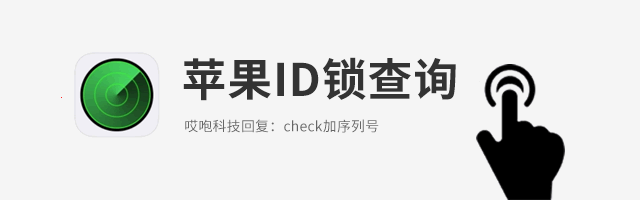删除不用的自带 App
和很多手机一样,在 iOS 中也有很多自带的应用,其中大部分都可以直接删除的。
像“股市”、“iTunes Store”、“播客”、“图书”、“视频”这些,平时基本用不到,删除以后也不会影响系统的正常运行,长按图标就可以把它删掉即可,不占用内存和桌面空间,美滋滋~

当然,需要的时候你随时可以在 AppStore 中把它们下载回来。
自定义控制中心
通过控制中心,我们可以实现类似快速切换音乐、打开手电筒等便捷操作。
然而在 iPhone 的默认控制中心当中,并不包含一些常用的功能,所以你可以根据自己的使用需求来自定义:

打开“设置”-“控制中心”,就可以添加或删除所需要的功能了。

同时,按住每个项目右边的横条,可以改变它们的顺序,以便将常用的项目放置到更合适的地方。

过滤垃圾短信
收到新 iPhone 使用一段时间以后,你可能会收到类似这种“性感荷官”的垃圾短信(对这类感兴趣的同学,当我没说) 。
。

想要干掉这些短信非常简单,打开“过滤未知发件人”这个功能即可,这是专门针对 iMessage 的垃圾广告。

开启后,在信息界面就会出现“未知发件人”的栏目,在这里是存放各种垃圾短信的地方,也方便去批量删除。

当然,如果你平时用不到 iMessage,或者压根不想让垃圾短信出现在手机中,那么直接关闭“iMessage 信息”就好啦。

截图
iPhone 的截图功能,其实远超你的想象。
App 自动填充密码
账号密码经常搞混记不住的同学可要注意了,iPhone 也能帮你自动填充账号密码。
打开“设置”-“密码”后,就可以为你需要使用的 App 自动填充密码了。

点击右上角的“+”之后,是这样的。

“用户名”和“密码”不用我多说,主要是这个网站。
其实很简单,就是填写对应 App 的官网地址即可。
比如 QQ,就是填 qq.com。

填好之后保存即可,等到打开对应的 App 时,在登录页面的输入法上点一下就能登录了。
另外,现在“密码填充”这里多了一个密码泄露预警。

点进去,你就能看到密码泄露的详细信息。

比如你的密码 1234 泄漏了,那苹果就会预警你所有账户中,使用 1234 作为密码的账户,建议你赶紧更换,毕竟账户一旦泄露,那损失就大了。
信息通知
通常一打开手机,迎面而来的就是一堆 App、信息通知,别提多闹心了。

在“设置”-“通知”中,可以把不想被骚扰的 App 通知全部设置为“关”,就再也没有乱弹窗了!

另外,iPhone 收到短信,如果你不去清除,其实是会重复提醒的。

在“通知”-“信息”中,点击“重复提醒”。

改为“从不”就可以啦。

当然,这个功能按照自己的需求来调整。
备份 iPhone 重要数据
iPhone 通常会珍藏的一些有意义的照片、文件等信息,为了避免这些信息意外丢失,可以利用 iCloud 备份功能。

不仅可以随时保留数据,也可以防止在升级、降级等操作的时候出现丢失的情况。
如果你除了 iPhone ,还有 iPad 、MacBook 等苹果全家桶,可以打开“上传到我的照片流”选项,就可以在任意设备上查看照片和视频啦~

当然,我也只是列举出了一小部分,别看都很简单,但可能会给你的使用带来巨大的方便哦,赶紧去试试吧。
觉得有用的话,别忘了给咆哥点赞。